手机打字如何同步到电脑上 在电脑上使用手机打字的方法
随着现代科技的不断发展,手机已经成为我们日常生活中不可或缺的一部分,当我们需要在电脑上进行长篇文档的编辑或者是快速输入大量文字时,手机的小屏幕和触摸键盘可能会成为一种限制。为了解决这个问题,如何将手机打字与电脑同步成为了许多用户们关注的焦点。幸运的是现在已经有一些方法可以帮助我们在电脑上使用手机打字,使得输入更加便捷高效。接下来我们将介绍一些常用的手机打字同步到电脑的方法,让你的文本输入体验更加流畅。
在电脑上使用手机打字的方法
步骤如下:
1.大家首先在电脑上鼠标右键搜狗输入法悬浮窗或者任务栏中的搜狗输入法中/英切换图标
7搜狗输入法显示已禁用输入法怎么解决
1搜狗输入法中英切换图标不见了恢复方法
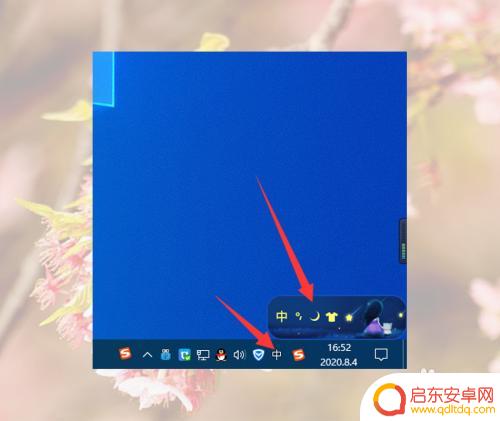
2.然后在搜狗输入法右键菜单中点击工具箱
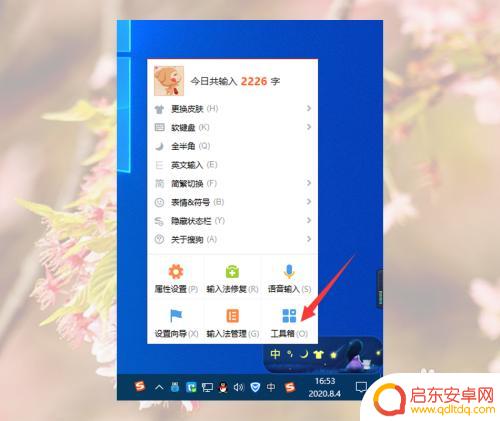
3.然后我们在搜狗工具箱窗口找到跨屏输入并点击
1搜狗输入法跨屏输入怎么添加到在电脑桌面上
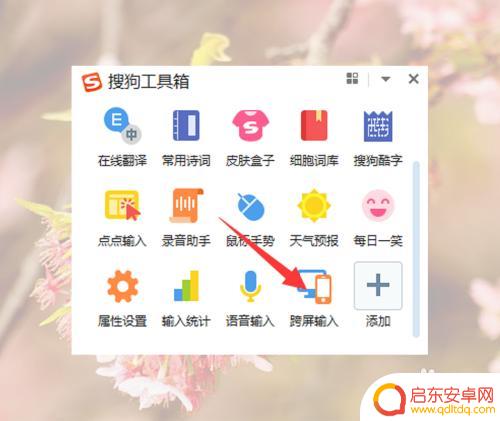
4.点击跨屏输入后,电脑上面就是出现跨屏输入二维码
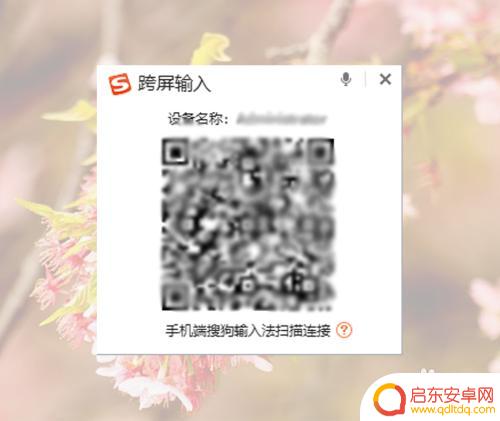
5.然后我们在手机上随便打开一个可以输入的APP,比如百度APP。再在点击输入框
注意:前提是大家手机默认输入法搜狗输入法。
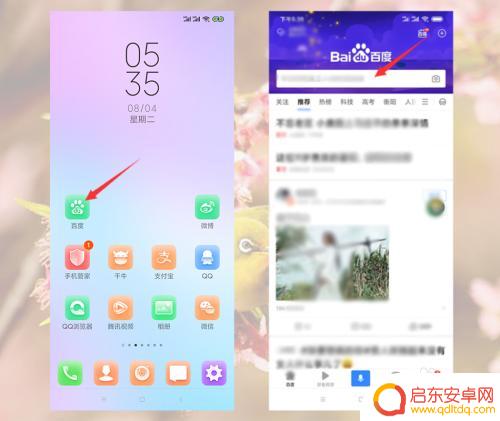
6.手机上出现键盘后,点击键盘上面的键盘图标
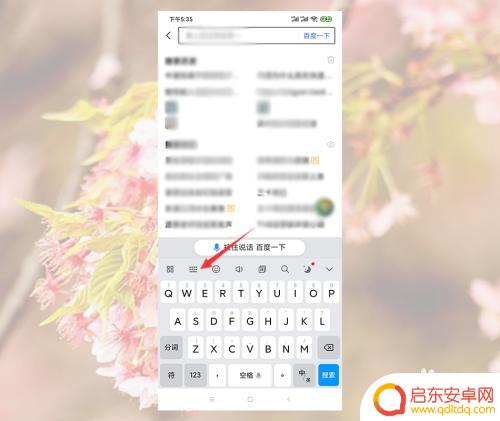
7.然后在键盘栏中点击跨屏输入
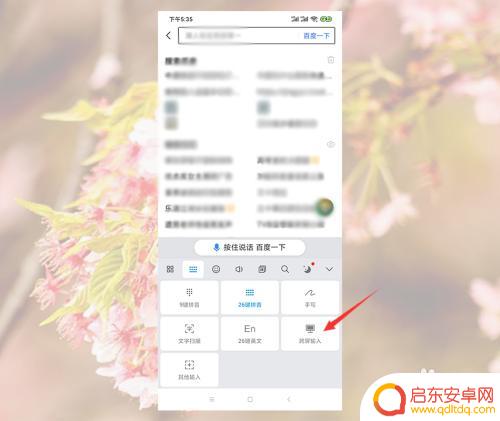
8.然后我们在连接电脑界面点击扫一扫图标
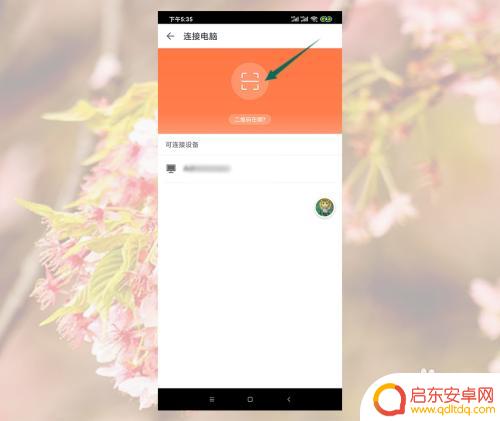
9.然后对准电脑上面的二维码扫码连接

10.连接成功后,大家可以点击语音输入中语音图标语音输入。也可以点击文字扫码中的拍照图标去拍照输入
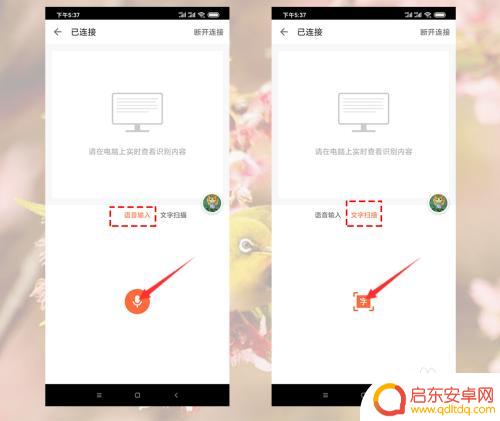
以上是关于如何将手机上的打字同步到电脑的全部内容,如果有遇到相同情况的用户,可以按照小编的方法来解决。
相关教程
-
电脑上做好的word手机打开格式不对 电脑上的Word格式与手机上不一致如何解决
随着科技的不断进步,我们已经离不开电脑和手机,在日常工作和学习中,我们经常需要使用电脑上的Word软件来编辑文档。当我们用手机打开这些在电...
-
手机跨屏输入到电脑 手机搜狗输入法如何在电脑上输入
在日常使用手机时,我们经常会遇到需要在电脑上输入大段文字的情况,而手机搜狗输入法提供了跨屏输入功能,可以方便地将手机上输入的文字直接传输到电脑上。这种便捷的操作方式不仅提高了工...
-
电脑录歌怎么同步手机 电脑上传歌曲到手机方法
随着科技的不断发展,电脑已经成为我们生活中不可或缺的一部分,在日常生活中,我们经常会使用电脑来录制音乐或歌曲。我们如何将电脑上录制的歌曲同步到手机上呢?今天我们就来探讨一下电脑...
-
怎么把手机上的文字传到电脑上 手机通过USB线传输文件到电脑步骤
在日常生活中,我们经常需要将手机上的文字传输到电脑上,以便更方便地进行编辑或保存,最简单的方法就是通过USB线将手机和电脑连接起来,然后按照一定的步骤进行文件传输。通过这种方式...
-
如何从电脑拷贝照片到手机 电脑照片同步到手机方法
在数字化时代,人们越来越依赖电脑和手机来存储和管理照片,想必很多人都曾遇到过这样的问题:电脑里有许多精彩的照片,但想要分享给朋友或者在手机上欣赏却不知道该如何操作。将电脑中的照...
-
手机居中顿号怎么打 电脑上怎么打出顿号
在现代社会中,手机和电脑已经成为我们生活中不可或缺的工具,尽管我们每天都在使用它们,却常常会遇到一些小问题,比如如何在手机上居中打出顿号,或者在电脑上正确输...
-
手机access怎么使用 手机怎么使用access
随着科技的不断发展,手机已经成为我们日常生活中必不可少的一部分,而手机access作为一种便捷的工具,更是受到了越来越多人的青睐。手机access怎么使用呢?如何让我们的手机更...
-
手机如何接上蓝牙耳机 蓝牙耳机与手机配对步骤
随着技术的不断升级,蓝牙耳机已经成为了我们生活中不可或缺的配件之一,对于初次使用蓝牙耳机的人来说,如何将蓝牙耳机与手机配对成了一个让人头疼的问题。事实上只要按照简单的步骤进行操...
-
华为手机小灯泡怎么关闭 华为手机桌面滑动时的灯泡怎么关掉
华为手机的小灯泡功能是一项非常实用的功能,它可以在我们使用手机时提供方便,在一些场景下,比如我们在晚上使用手机时,小灯泡可能会对我们的视觉造成一定的干扰。如何关闭华为手机的小灯...
-
苹果手机微信按住怎么设置 苹果手机微信语音话没说完就发出怎么办
在使用苹果手机微信时,有时候我们可能会遇到一些问题,比如在语音聊天时话没说完就不小心发出去了,这时候该怎么办呢?苹果手机微信提供了很方便的设置功能,可以帮助我们解决这个问题,下...









